PHONE LINE É A SUA LINHA TELEFÔNICA DO BRASIL INSTALADA NO EXTERIOR.
|
|
|
- Miguel Pinho Medina
- 8 Há anos
- Visualizações:
Transcrição
1
2 PHONE LINE É A SUA LINHA TELEFÔNICA DO BRASIL INSTALADA NO EXTERIOR. Não importa a distância, o que importa é dizer oi para os seus amigos e parentes no Brasil. Com o seu Phone Line, isso ficou muito mais fácil! Phone Line é um serviço que integra telefonia e internet para unir cada vez mais as pessoas. Com Phone Line, você vai falar mais com o Brasil, fazendo e recebendo chamadas. Você vai falar mais e pagar menos. Você vai passar a ter um número telefônico do Brasil instalado na sua casa fora do Brasil. Os seus amigos, parentes e contatos comerciais no Brasil vão poder ligar a vontade para você, sem ter que pagar as caras tarifas de longa distância internacional. Você vai poder ligar a vontade para o Brasil. O seu Phone Line tem a alta qualidade Oi VoIP. Qualidade que somente pode ser oferecida pela Oi (antiga Telemar), a maior operadora de telecomunicações do Brasil. Neste manual você tem um guia para instalação e todas as informações para você usar todas as funcionalidades do seu Phone Line. Por isso, por favor leia e guarde o manual. Em caso de dúvida, entre em contato conosco através do support@oivoip.net ou através do telefone Se você estiver nos Estados Unidos, ligue gratuitamente através do telefone Obrigado por ser nosso cliente! Página 2 de 28
3 AVISO IMPORTANTE REFERENTE AOS SERVIÇOS DE EMERGÊNCIA A sua operadora e não o fabricante do equipamento, é responsável pela oferta de serviços telefônicos através deste equipamento. Quaisquer serviços oferecidos através deste equipamento não dão acesso a serviços de emergência, como o 911 nos Estados Unidos, nem oferecem recursos de identificação de número automática ou informações de localização automáticas associados a serviços de emergência. Os serviços oferecidos através desse equipamento não se destinam a substituir os serviços de voz da linha primária, o serviço telefônico tradicional (POTS, Plain Old Telephone Service). Recomenda-se manter sempre um meio alternativo de telefonar para os serviços de emergência. Avise outras pessoas que usem este equipamento sobre as limitações de acesso aos serviços de emergência. O fabricante, o distribuidor e a operadora não serão responsabilizados e se isentam expressamente de responsabilidade por quaisquer danos diretos ou indiretos, queixas, prejuízos, despesas, passivos, processos judiciais, riscos ou perdas decorrentes dos serviços oferecidos através deste equipamento ou a eles relacionados, incluindo, entre outros, serviços de emergência em geral. Aviso de isenção de responsabilidade O conteúdo deste manual está sujeito a alteração sem aviso prévio e não deve ser interpretado como um compromisso do fabricante, do distribuidor ou da operadora. Este manual é fornecido apenas para fins informativos. O fabricante, o distribuidor e a operadora não assumem nenhuma responsabilidade por quaisquer erros ou imprecisões. Página 3 de 28
4 SUMÁRIO: Instalar...5 Conteúdo da caixa...5 Preparando a instalação...5 Instalando o seu adaptador...7 Verificar o funcionamento do seu adaptador...9 Fazer chamadas Enviar e receber faxes Utilizar o Portal de Gestão da Conta Acessar o atendimento ao cliente Utilizar o Correio de Voz Respostas para perguntas freqüentes Resolver os problemas mais freqüentes Anexo 1: Configurar o seu adaptador para todos os tipos de conexão Página 4 de 28
5 INSTALAR Esta seção apresenta instruções detalhadas para a instalação do adaptador e a configuração do endereço IP (Internet Protocol) do computador. Conteúdo da caixa Você recebeu uma caixa contendo: 1 adaptador telefônico InnoMedia MTA XT Re com roteador interno 1 Fonte de Alimentação 12 V 1 Fio telefônico padrão (RJ-11) 1 Cabo de rede Ethernet (RJ-45) Este kit com equipamento e acessórios permitirá que você instale o Phone Line no seu modem de internet banda larga e utilize o serviço. Preparando a instalação Familiarizando-se com o painel traseiro do adaptador O painel traseiro do adaptador contém as portas aonde você colocará os cabos durante a instalação. Use este diagrama como referência ao instalar. Página 5 de 28
6 Porta 12V DC WAN LAN Phone 1 Phone 2 Para que serve Porta para conectar a fonte de alimentação de 12 V que acompanha o adaptador. Porta para conectar no seu modem de internet banda larga utilizando o cabo que acompanha o adaptador. Através dessa porta o adaptador se conecta com a internet. Porta para conectar no seu computador ou no seu roteador. Através dessa porta o adaptador permite que o seu computador ou roteador se conecte à internet Porta para conectar um aparelho telefônico comum ao adaptador (conector padrão RJ 11). Porta para conectar um aparelho telefônico comum ao adaptador (conector padrão RJ 11). NA MAIORIA DOS CASOS, A SUA LINHA PHONE LINE SERÁ CONFIGURADA PARA USAR A PORTA PHONE 1 DO ADAPTADOR. NÃO CONECTE O TELEFONE NA PORTA PHONE 2 SEM RECEBER INSTRUÇÕES ESPECÍFICAS PARA ISTO. Requisitos para instalação Para instalar o adaptador você precisa ter: Uma conta Phone Line ativa. Conexão internet banda larga (tais como ADSL, Cabo, Radio e etc.). Telefone analógico comum, ou sem fio, que utilize conector RJ 11. Tomada de energia elétrica. Para fazer instalações avançadas, você precisa ter: Computador com um sistema operacional Windows 98 ou mais recente com um navegador Internet Explorer 6.0 ou superior instalado. Instalações avançadas somente serão necessárias se o tipo de conexão da sua internet banda larga não seguir o padrão DHCP (Automático), que é o padrão utilizado em todo o mundo, onde o computador obtém um endereço de IP automaticamente do modem. Página 6 de 28
7 NÃO CONECTE O SEU ADAPTADOR TELEFONICO NUMA TOMADA DE ENERGIA ELÉTRICA ANTES DE SEGUIR OS PASSOS ABAIXO. Verificando a sua conexão internet banda larga Antes de começar o processo de instalação, você precisa saber o tipo de conexão usado pelo seu provedor de internet banda larga. Cada tipo de conexão de banda larga exige uma configuração diferente do adaptador. Se você não souber qual o tipo de conexão de internet banda larga você possui, entre em contato com seu provedor, que deve te informar. Os tipos de conexão comumente usados são DHCP (IP Dinâmico), IP estático ou fixo, PPPoE ou clonagem de endereço MAC. DHCP é o padrão mais utilizado. O seu adaptador já está configurado para conexão DHCP. Se a sua conexão internet banda larga utilizar outro tipo de conexão, você vai precisar realizar uma instalação avançada. No Anexo 1 está detalhado como fazer a configuração avançada. Instalando o seu adaptador Instalar é fácil, basta seguir os seguintes passos: 1. Identifique o seu modem da internet banda larga. Ele é o aparelho que lhe dá acesso à internet. 2. Desligue o seu computador e, em seguida, desligue o seu modem de internet banda larga. Se você tiver roteador, desligue-o antes de desligar o seu modem internet banda larga. 3. Identifique o cabo que está ligando o seu modem internet banda larga ao seu computador. Desligue a ponta desse cabo que está conectada ao seu computador e conecte-a na porta WAN (porta amarela) do seu adaptador. Não desligue a ponta desse cabo que está ligada no modem internet banda larga. 4. Pegue o cabo de rede Ethernet padrão (RJ-45) fornecidos com o adaptador e conecte-o na porta LAN (porta verde) do adaptador. Em seguida, conecte a Página 7 de 28
8 outra ponta desse cabo na porta do seu computador (porta de rede Ethernet), onde estava ligado o cabo do modem internet banda larga 5. Pegue o fio telefônico padrão (RJ-11) fornecido com o adaptador e conecte-o na porta Phone 1 do adaptador. Conecte a outra ponta desse cabo ao aparelho telefônico. 6. Ligue o seu modem internet banda larga e espere dois minutos para o modem se conectar à internet. 7. Conecte o cabo da fonte de alimentação (fornecido com o adaptador) à porta 12V DC do adaptador. Em seguida, ligue a fonte de alimentação numa tomada de energia elétrica. 8. Aguarde alguns minutos enquanto os eu adaptador se conecta na Internet e baixa as configurações da sua linha. Podem ser necessários até 15 minutos para isso acontecer. Não desligue o adaptador até a luz RUN parar de piscar. 9. Confirme que o seu aparelho telefônico está dando tom de discagem. A sua linha estará corretamente instalada quando o aparelho der tom de discagem. 10. Confirme que o seu computador tem acesso à Internet. AO CONFIGURAR O ADAPTADOR PELA PRIMEIRA VEZ, PODEM SER NECESSÁRIOS ATÉ QUINZE (15) MINUTOS PARA QUE ELE FIQUE PRONTO PARA FUNCIONAR. DURANTE ESSE TEMPO, A LUZ RUN FICA PISCANDO VERDE. NÃO DESLIGUE O EQUIPAMENTO ATÉ QUE A LUZ RUN PERMANEÇA ACESA E FIXA. Se após 15 minutos a luz RUN do seu adaptador não ficar fixa, certifique-se que você ligou o modem da Internet banda larga antes de conectar a fonte do adaptador. Página 8 de 28
9 VERIFICAR O FUNCIONAMENTO DO SEU ADAPTADOR As luzes indicadoras informam como o adaptador está funcionando. Luz Estado da luz Estado do adaptador PWR RUN WAN LAN VOIP PHONE 1/ PHONE 2 Acesa VERDE Apagada Piscando VERMELHO Piscando VERDE Acesa VERDE Apagada Piscando Acesa Apagada Piscando Acesa Apagada Desligada Acesa Piscando Acesa Apagada O adaptador está ligado. O adaptador está desligado. O adaptador falhou numa das atividades abaixo: Não conseguiu baixar o arquivo de configuração Não se registrou na plataforma VoIP. Não obteve IP válido. O adaptador está baixando o arquivo de configuração ou atualização do firmware. Não desligar ou desconectar o adaptador enquanto ele estiver neste estágio. O adaptador foi configurado com êxito e está funcionando normalmente. A energia foi desligada ou o adaptador está com defeito. Dados de chamada telefônica ou do computador estão sendo transferidos: O adaptador está conectado a uma rede de banda larga: O adaptador não está conectado a uma rede de banda larga. Dados do computador estão sendo transferidos. O adaptador está conectado a um computador externo. O adaptador não está conectado a um computador externo. O adaptador falhou em se registrar na plataforma VoIP.. O adaptador está pronto para fazer chamadas. Há novas mensagens no correio de voz e o telefone não está sendo usado. O telefone está sendo usado. Não há novas mensagens no correio de voz e o telefone não está sendo usado. As cores das luzes WAN e LAN indicam a capacidade da sua rede: VERDE para Ethernet 10 Base T e LARANJA para Ethernet 100 Base T. Página 9 de 28
10 FAZER CHAMADAS Disque como se estivesse usando uma linha convencional. Use sempre códigos DDD e DDI. Você pode utilizar o seu Phone Line para fazer chamadas para qualquer telefone no mundo, com grande economia. Além disso, você pode fazer chamadas para outros assinantes Phone Line, a vontade, por tarifa zero. O seu Phone Line é uma linha telefônica do Brasil, mas está pré-configurado para o modo de discagem utilizado nos Estados Unidos. Você pode alterar essa configuração a qualquer momento, acessando o MAC.net. Para fazer uma chamada para qualquer destino disque sempre assim: Tire o fone do gancho e aguarde o tom de discar. Disque código do país + código de área + número do telefone. Para desligar coloque o fone no gancho Exemplos: Para chamar o número: Disque: em São Paulo (DDD 11), Brasil (DDI 55) em Connecticut (DDD 203), USA (DDI 1) Página 10 de 28
11 ENVIAR E RECEBER FAXES Basta conectar o aparelho de fax e usar. O recurso de fax permite enviar e receber faxes usando o adaptador habilitado com uma linha PHONE LINE. Utilizar o seu Phone Line para enviar e receber faxes exige mais da sua internet banda larga: Passar e receber fax requer que a sua banda larga tenha uma capacidade mínima de 70k de banda para enviar e 90k para receber. Quando fax e voz são usados ao mesmo tempo nas duas portas do adaptador, a necessidade de banda aumenta para entre 100k e 170k. Página 11 de 28
12 UTILIZAR O PORTAL DE GESTÃO DA CONTA Utilize a internet para tudo! O Portal de Gestão da Conta (MAC.net) é uma ferramenta poderosa para gerenciar sua conta Phone Line através da internet. No MAC.net você aprenderá: Visualizar o seu histórico de chamadas. Conferir o custo de cada chamada. Ouvir as mensagens do Correio de Voz Configurar as funcionalidades do seu Phone Line. Para acessar o site MAC.net utilize os links disponíveis na página de Customer Service do web site. Na tela de LOGIN do MAC.net, digite o seu número de conta e senha fornecidos no e- mail de boas vindas. Página 12 de 28
13 SE VOCÊ NÃO SE LEMBRA DO SEU LOGIN E SENHA, ENTRE EM CONTATO COM O NOSSO ATENDIMENTO ATRAVÉS DO TELEFONE Página 13 de 28
14 ACESSAR O ATENDIMENTO AO CLIENTE Atendimento em português, sem sotaque! Você pode entrar em contato com o nosso Departamento de Suporte ao Cliente através do support@oivoip.net ou através dos telefones abaixo: (ligação gratuita do seu Phone Line) (ligação gratuita disponível nos Estados Unidos) As formas de acesso ao Departamento de Suporte ao Cliente estão sempre atualizadas no nosso web site, na página de Customer Service. O nosso Departamento de Suporte ao Cliente funciona de segunda a sexta-feira, das 8:30 AM até 5:00 PM (horário de New York, USA). Página 14 de 28
15 UTILIZAR O CORREIO DE VOZ Deixe Phone Line receber mensagens para você! Haverá momentos de indisponibilidade para atender seu telefone. O correio de voz Phone Line atenderá essas chamadas e guardará mensagens que poderão ser ouvidas a qualquer momento de um telefone ou através da internet. Você pode também controlar seu correio de voz através do MAC.net. Configurar sua caixa postal: Tire o telefone do gancho e digite 123. Um alerta de voz fornecerá duas opções: Pressionar 1 para checar seu correio de voz ou pressionar 2 para verificar sua caixa postal. Pressione 2 para verificar sua caixa postal. Siga as instruções para configurar sua caixa postal. Ouvir suas mensagens através de seu aparelho telefônico: Tire o telefone do gancho e escute o sinal que indica uma nova mensagem de voz. Se não houver sinal, indica que não há mensagens novas. Depois de ouvir o sinal, pressione 123. Pressione 1 para ouvir suas mensagens de voz. Ouvir mensagens pelo seu computador: Entre no Portal de Gestão da Conta (MAC.net). Para saber como, leia o capítulo Portal de Gestão da Conta acima. Clique no link Checar Correio de Voz no lado esquerdo da página Clique no link Play para fazer o download e ouvir a sua mensagem. Página 15 de 28
16 Receber notificação via Você pode também receber uma notificação de sempre que uma nova mensagem for recebida. Acesse MAC.net, selecione a opção de permitir notificação do , digite o seu endereço de e clique no botão de salvar. A sua mensagem de correio de voz pode ser anexada ao de notificação como um arquivo de áudio (formato de.wav). Página 16 de 28
17 RESPOSTAS PARA PERGUNTAS FREQÜENTES Pode perguntar, estamos aqui para responder! O QUE É "BANDA LARGA"? Uma conexão de banda larga com a internet utiliza um modem a cabo, DSL, LAN, T1, T3, LAN, WAN ou qualquer outro sistema de alta velocidade com "conexão permanente". Se você precisa discar para um número de acesso para acessar a Internet, não está usando banda larga. É preciso dispor de uma conexão de banda larga para usar o serviço Phone Line. EU PRECISO DE UM ROTEADOR DE BANDA LARGA? Não. O adaptador de telefone MTA tem um roteador interno que permite conectar um computador para acessar a Internet. Você só vai precisar de um roteador separado se quiser conectar mais de um computador. POSSO USAR UM TELEFONE SEM FIO? Sim. Qualquer telefone comum funcionará com o serviço Phone Line. Fique à vontade para usar um telefone sem fio e caminhar pela casa enquanto conversa. POSSO LEVAR O ADAPTADOR COMIGO QUANDO VIAJAR? Sim. O serviço viaja com você. Quando alguém liga para o seu número, o telefone vai tocar, sempre que ele e o adaptador estiverem ligados a uma conexão de Internet por banda larga - na sua casa ou em qualquer lugar do planeta. Página 17 de 28
18 POSSO FAZER CHAMADAS QUE NÃO ESTEJAM NO MEU PLANO? Sim. Você pode fazer chamadas para qualquer lugar não incluído no seu plano mensal. Essas chamadas serão consideradas fora do plano e tarifadas por minuto, de acordo com a tabela do país para onde você estiver telefonando. Consulte o Portal de Gestão da Conta. COMO FAÇO LOGIN NO MTA WEB MANAGEMENT TOOL? O MTA Web Management Tool pode ser usada para revisar as definições do adaptador e configurar recursos. Usando um computador conectado à porta LAN do adaptador, abra um navegador Web e, na caixa de texto Address (Endereço), digite Pressione a tecla Enter para acessar a página de login. Digite o ID de usuário admin e a senha n2p e depois clique no botão OK. Página 18 de 28
19 RESOLVER OS PROBLEMAS MAIS FREQÜENTES Tente aqui primeiro. Veja abaixo como resolver alguns dos problemas mais freqüentes que podem ocorrer com o seu Phone Line. Página 19 de 28
20 Página 20 de 28
21 ANEXO 1: CONFIGURAR O SEU ADAPTADOR PARA TODOS OS TIPOS DE CONEXÃO Como instalar numa situação complicada. Para configurar o seu adaptador para todos os tipos de conexão, é necessário fazer a instalação conforme descrito na seção Instalar. Siga os passos abaixo após ter feito a instalação. 1. Configurar o seu computador para se conectar ao adaptador Antes de instalar o seu adaptador, você precisa configurar seu computador para conectalo ao adaptador. Siga os seguintes passos (descritos para quem utiliza o sistema operacional Windows XP): 1. Clique no botão Iniciar na barra de tarefas no canto esquerdo inferior e selecione Painel de Controle. 2. Dê um duplo clique no ícone Conexões de Rede. 3. Clique com o botão direito do mouse em Conexão Local e selecione Propriedades no menu. 4. Dê um duplo clique na opção Protocolo TCP/IP. 5. IMPORTANTE: Antes de prosseguir, anote as informações que estão aparecendo, pois você pode precisar delas para restaurar as configurações originais do seu computador. Anote Endereço IP, Máscara de sub-rede, Gateway padrão, Servidor DNS preferencial, Servidor DNS alternativo. Página 21 de 28
22 Dependendo da configuração do seu computador, algumas dessas informações estarão em branco. 6. Clique na opção Obter um Endereço IP Automaticamente. 7. Clique na opção Obter um Endereço dos Servidores DNS automaticamente. 8. Clique no botão OK para salvar as mudanças. 9. Reinicie o computador. A seguir, desabilite a funcionalidade do sistema operacional de discar uma conexão automaticamente: 10. Clique em Iniciar Painel de controle Opções de internet. 11. Na guia Conexões, selecione Nunca discar uma Conexão e clique em OK, conforme figura abaixo O próximo passo é acessar a Ferramenta de Gerenciamento para configurar o adaptador para o tipo de conexão que o provedor utiliza. Para acessar a Ferramenta de Gerenciamento: Página 22 de 28
23 12. No computador conectado ao adaptador, abra uma janela do Internet Explorer ou similar. 13. No campo Endereço, digite o endereço IP: A página de gerenciamento aparecerá. 14. Digite no campo Nome de Usuário admin e no campo senha n2p. 15. Clique OK. A página de configuração irá se abrir. Agora você está pronto para configurar o adaptador para usar o tipo de conexão do seu provedor. Selecione abaixo o tipo de conexão da sua internet banda larga para fazer a configuração. 2. Configurar o adaptador para uma conexão DHCP O adaptador já vem configurado para uma conexão do tipo DHCP. Para verificar se o computador obteve um endereço IP: 1. Clique no botão Iniciar e selecione Programas: Acessórios: Prompt de comando. Uma janela de prompt de comando aparecerá. 2. Na janela de prompt de comando, digite ipconfig e pressione a tecla Enter. O endereço IP do computador deve estar no intervalo padrão, de a Se o computador não tiver um endereço esse intervalo, repita os passos em Configurar O Seu Computador Para Se Conectar Ao Adaptador do Anexo 1 (acima). 4. Feche a janela de Prompt de Comando. 3. Configurar o adaptador para endereçamento IP estático (IP Fixo) Para atribuir um endereço IP estático ao adaptador, utilize as informações anotadas no passo 5 da seção 1 do Anexo (acima). Se o seu computador não estava configurado para se conectar na internet, entre em contato com o provedor de Internet de Banda Larga e solicite as seguintes informações: O endereço de rede (endereço IP). A máscara de sub-rede. O gateway padrão. Servidor de DNS primário. Servidor de DNS secundário (se necessário). De posse das informações acima: Página 23 de 28
24 1. Acesse a Ferramenta de Gerenciamento. 2. Clique no link Network Configuration na barra de menu. Irá aparecer a tela como na figura abaixo. 3. Clique na caixa de seleção Enable DHCP (Ativar DHCP) para remover o x e desativar o DHCP. 4. No campo IP Address (Endereço IP), digite o endereço IP estático. 5. No campo Subnet Mask (Máscara de Sub-rede), digite os números da máscara de sub rede. 6. No campo Default Gateway (Gateway Padrão), digite o endereço do gateway padrão. 7. No campo Primary DNS Server (Servidor DNS Primário), digite o endereço do servidor DNS primário. 8. No campo Secondary DNS Server (Servidor DNS Secundário), digite o endereço do servidor DNS secundário, se necessário. 9. Clique no botão Save & Reboot (Salvar e Reinicializar). As configurações estarão completas. Quando a luz RUN estiver acesa, verifique se o aparelho telefônico possui tom de discagem. Página 24 de 28
25 AO CONFIGURAR O ADAPTADOR PELA PRIMEIRA VEZ, PODEM SER NECESSÁRIOS ATÉ QUINZE (15) MINUTOS PARA FAZER DOWNLOAD DOS ARQUIVOS DE CONFIGURAÇÃO. DURANTE O PROCESSO DE DOWNLOAD, A LUZ RUN DO ADAPTADOR FICA PISCANDO DEPRESSA. NÃO DESLIGUE O EQUIPAMENTO ATÉ QUE A LUZ RUN PERMANEÇA ACESA E FIXA. 4. Configurando para PPPoE Para fazer a configuração, você precisa das informações de autenticação do PPPoE (nome de usuário e senha do seu provedor de acesso banda larga). Se você não sabe o nome de usuário e a senha do PPPoE, entre em contato com o provedor de internet banda larga para obter essas informações. De posse das informações acima: 1. Acesse a Ferramenta de Gerenciamento. 2. No menu da barra lateral, clique no link Router Settings (Configurações do Roteador) e, em seguida, clique no link PPPoE Setting (Configuração de PPPoE). 3. Clique na caixa de seleção Enable PPPoE (Ativar PPPoE) para colocar um x na caixa e ativar o recurso. 4. A caixa de seleção Auto Connect When System Boots up (Conexão Automática na Inicialização do Sistema) contém um x (ativada) por padrão. Página 25 de 28
26 Com isso, o adaptador vai se conectar automaticamente ao PPPoE quando for inicializado. Esta caixa de seleção deve estar ativada para garantir a conectividade. 5. Se o provedor de Internet requer um ID de serviço, digite-o no campo Service ID (ID de Serviço). Deixe este campo vazio se não for necessário fornecer um ID. (A maioria dos provedores de Internet NÃO exige.) 6. No campo User ID, coloque o nome do usuário. Em alguns casos, este é igual ao endereço de que você possui com seu provedor (seunome@provedor.com.br). 7. No campo Password, coloque a senha. Em alguns esta senha é a mesma da sua conta de Selecione o Authentication Protocol (Protocolo de Autenticação) de PPPoE usado pelo seu provedor de Internet. A maioria dos provedores usa PAP. 9. O valor padrão do campo Idle Time Out (Temporização de Inatividade) é 0 (zero). Este campo indica o tempo (em minutos) depois do qual o adaptador será desativado. O valor 0 (zero) indica que o roteador ficará conectado o tempo todo, o que é necessário para que você receba chamadas. 10. Clique no botão Save & Reboot para salvar as configurações. As configurações estarão completas. Quando a luz RUN estiver acesa, verifique se o aparelho telefônico possui tom de discagem. AO CONFIGURAR O ADAPTADOR PELA PRIMEIRA VEZ, PODEM SER NECESSÁRIOS ATÉ QUINZE (15) MINUTOS PARA FAZER DOWNLOAD DOS ARQUIVOS DE CONFIGURAÇÃO. DURANTE O PROCESSO DE DOWNLOAD, A LUZ RUN DO ADAPTADOR FICA PISCANDO DEPRESSA. NÃO DESLIGUE O EQUIPAMENTO ATÉ QUE A LUZ RUN PERMANEÇA ACESA E FIXA. 5. Configurando o adaptador para clonagem do endereço MAC Alguns provedores de Internet fazem a autenticação no local do usuário através do endereço MAC do usuário (em um computador). A clonagem de MAC permite que o usuário informe o endereço MAC do roteador (interno ao adaptador) para fazer a autenticação com o provedor de Internet. 1. Clique no botão Iniciar na barra de tarefas no canto esquerdo inferior e selecione Todos os programas: Acessórios: Prompt de Comando. 2. Digite getmac e pressione a tecla Enter. Anote o endereço que aparece no formato: xx-xx-xx-xx-xx-xx, pois esse será o endereço mac que deve ser clonado. Página 26 de 28
27 3. Acesse a Ferramenta de Gerenciamento 4. No menu da barra lateral, clique no link Router Settings (Configurações do Roteador) e, em seguida, clique no link MAC Cloning (Clonagem de MAC). A página Configure MAC Address Cloning Information (Configurar Informações de Clonagem de Endereço MAC) aparecerá conforme a figura abaixo. 5. Clique na caixa de seleção Enable MAC Address Cloning (Ativar Clonagem de Endereço MAC)para colocar um x na caixa e ativar o recurso. 6. No campo Cloning MAC Address (Clonagem de Endereço MAC), digite o endereço MAC do computador que você quer clonar. 7. Clique no botão Save & Reboot para salvar as configurações As configurações estarão completas. Quando a luz RUN estiver acesa, verifique se o aparelho telefônico possui tom de discagem. AO CONFIGURAR O ADAPTADOR PELA PRIMEIRA VEZ, PODEM SER NECESSÁRIOS ATÉ QUINZE (15) MINUTOS PARA FAZER DOWNLOAD DOS ARQUIVOS DE CONFIGURAÇÃO. DURANTE O PROCESSO DE DOWNLOAD, A LUZ RUN DO ADAPTADOR FICA PISCANDO DEPRESSA. NÃO DESLIGUE O EQUIPAMENTO ATÉ QUE A LUZ RUN PERMANEÇA ACESA E FIXA. Página 27 de 28
28 6. Instalação com um roteador externo Se você usa um roteador para compartilhar a conexão de banda larga com vários computadores, a configuração recomendada é: Conectar o modem da internet banda larga diretamente ao adaptador (porta WAN). Conectar o roteador no adaptador (porta LAN). Essa configuração garantirá uma qualidade de voz superior à obtida se o roteador estivesse conectado diretamente ao modem de banda larga. Isso é possível porque o recurso Voice QoS (Qualidade do Serviço de Voz) dá prioridade à chamada telefônica em relação à internet. Se você fizer uma chamada enquanto utiliza a internet, o adaptador dará prioridade à chamada, para manter a sua qualidade. O diagrama abaixo mostra um exemplo desta configuração. Página 28 de 28
Instalação do InnoMedia MTA 3328-2R Esta seção descreve o passo a passo da instalação do MTA e a configuração do endereço IP de seu computador.
 Informações sobre sua conta: Complete com as informações de sua conta: Linha 1 Information Número Telefônico: Número da Conta: Senha: Número de acesso a caixa postal: Linha 2 Número Telefônico: Número
Informações sobre sua conta: Complete com as informações de sua conta: Linha 1 Information Número Telefônico: Número da Conta: Senha: Número de acesso a caixa postal: Linha 2 Número Telefônico: Número
MANUAL DE INSTALAÇÃO DO EQUIPAMENTO VOIP
 MANUAL DE INSTALAÇÃO DO EQUIPAMENTO VOIP 1 INDICE 1. Identifique seu tipo de conexão à internet:... 3 1.1 Como Identificar sua Conexão Banda Larga... 3 1.1.1 Conexão ADSL... 3 1.1.2 Conexão a Cabo... 3
MANUAL DE INSTALAÇÃO DO EQUIPAMENTO VOIP 1 INDICE 1. Identifique seu tipo de conexão à internet:... 3 1.1 Como Identificar sua Conexão Banda Larga... 3 1.1.1 Conexão ADSL... 3 1.1.2 Conexão a Cabo... 3
GUIA RÁPIDO. DARUMA Viva de um novo jeito
 GUIA RÁPIDO DARUMA Viva de um novo jeito Dicas e Soluções para IPA210 Leia atentamente as dicas a seguir para configurar seu IPA210. Siga todos os tópicos para que seja feita a configuração básica para
GUIA RÁPIDO DARUMA Viva de um novo jeito Dicas e Soluções para IPA210 Leia atentamente as dicas a seguir para configurar seu IPA210. Siga todos os tópicos para que seja feita a configuração básica para
Tutorial de Configuração do ATA Grandstream HT-503
 Tutorial de Configuração do ATA Grandstream HT-503 Este é um ATA (Adaptador para Telefone Analógico) com interfaces WAN e LAN com rede de 10/100 Mbps, permitindo você conectar um aparelho telefônico tradicional,
Tutorial de Configuração do ATA Grandstream HT-503 Este é um ATA (Adaptador para Telefone Analógico) com interfaces WAN e LAN com rede de 10/100 Mbps, permitindo você conectar um aparelho telefônico tradicional,
ATA. manual do usuário. Version 1.0 ATA 010001
 Version 1.0 ATA 010001 CONTEÚDO DO KIT FLIP ATA - Adaptador de Analógico (Terminal FLIP) Fonte de energia elétrica AC/DC Cabo de Cabo de Rede Manual do Usuário ESPECIFICAÇÃO LED RING LNK/ACT STATUS PWR
Version 1.0 ATA 010001 CONTEÚDO DO KIT FLIP ATA - Adaptador de Analógico (Terminal FLIP) Fonte de energia elétrica AC/DC Cabo de Cabo de Rede Manual do Usuário ESPECIFICAÇÃO LED RING LNK/ACT STATUS PWR
O CD-ROM possui um software de configuração passo a passo para o D810R.
 GUIA DE CONFIGURAÇÃO Instalação de hardware 1. Conecte o adaptador de energia (incluso) na entrada PWR do modem e ligue-o na tomada de energia. 2. Utilize o cabo Ethernet RJ45 (incluso) para conectar a
GUIA DE CONFIGURAÇÃO Instalação de hardware 1. Conecte o adaptador de energia (incluso) na entrada PWR do modem e ligue-o na tomada de energia. 2. Utilize o cabo Ethernet RJ45 (incluso) para conectar a
Manual do usuário de serviços Neo Voice
 Manual do usuário de serviços Neo Voice Parabéns por se tornar mais um cliente do serviço NEO! Agora você vai usar seu telefone comum para fazer e receber chamadas através da Internet, necessitando apenas
Manual do usuário de serviços Neo Voice Parabéns por se tornar mais um cliente do serviço NEO! Agora você vai usar seu telefone comum para fazer e receber chamadas através da Internet, necessitando apenas
AVISO IMPORTANTE REFERENTE AOS SERVIÇOS DE EMERGÊNCIA
 AVISO IMPORTANTE REFERENTE AOS SERVIÇOS DE EMERGÊNCIA A sua operadora, e não o fabricante do equipamento, é responsável pela oferta de serviços telefônicos através deste equipamento. Quaisquer serviços
AVISO IMPORTANTE REFERENTE AOS SERVIÇOS DE EMERGÊNCIA A sua operadora, e não o fabricante do equipamento, é responsável pela oferta de serviços telefônicos através deste equipamento. Quaisquer serviços
1.Roteador Re054 e RE108
 Guia rápido - Roteador 1.Roteador Re054 e RE108 1. Instalação e Conexão de cabos. Instalação 2. Não consigo acessar a http (não conseguiu começar a configurar), o que deve ser ou o que devo fazer? Instalação
Guia rápido - Roteador 1.Roteador Re054 e RE108 1. Instalação e Conexão de cabos. Instalação 2. Não consigo acessar a http (não conseguiu começar a configurar), o que deve ser ou o que devo fazer? Instalação
Manual B.P.S ATA 5xxx Índice
 Manual B.P.S ATA 5xxx Índice 1. Conectando o Adaptador para Telefone Analógico (ATA)...02 2. Configurações básicas...05 2.1 Configuração dos parâmetros de usuário e senha para acessos de banda larga do
Manual B.P.S ATA 5xxx Índice 1. Conectando o Adaptador para Telefone Analógico (ATA)...02 2. Configurações básicas...05 2.1 Configuração dos parâmetros de usuário e senha para acessos de banda larga do
Manual instalação BVC Linksys ATA (Adaptador de Terminal Analógico)
 Manual instalação BVC Linksys ATA (Adaptador de Terminal Analógico) Este manual destina-se ao cliente que já possui um dispositivo Linksys ATA e deseja configurar para utilizar os serviços da BVC Telecomunicações
Manual instalação BVC Linksys ATA (Adaptador de Terminal Analógico) Este manual destina-se ao cliente que já possui um dispositivo Linksys ATA e deseja configurar para utilizar os serviços da BVC Telecomunicações
Gateway TT211S/S+/O/O+/SO/SO+
 Guia Rápido de Instalação TT211S/S+/O/O+/SO/SO+ v120511 Índice Introdução 2 Procedimentos para Instalação 2 Conectando o Hardware 2 Configuração Inicial 3 Configuração Network 3 Configuração do DNS (Domain
Guia Rápido de Instalação TT211S/S+/O/O+/SO/SO+ v120511 Índice Introdução 2 Procedimentos para Instalação 2 Conectando o Hardware 2 Configuração Inicial 3 Configuração Network 3 Configuração do DNS (Domain
Lync Acessando o Lync Web App
 Lync Acessando o Lync Web App Saiba como ingressar em uma reunião, quais são os recursos disponíveis, as configurações e conheça o layout do Lync Web App. Sumário Lync Web App... 1 Ingressar em uma Reunião
Lync Acessando o Lync Web App Saiba como ingressar em uma reunião, quais são os recursos disponíveis, as configurações e conheça o layout do Lync Web App. Sumário Lync Web App... 1 Ingressar em uma Reunião
GUIA DE INSTALAÇÃO Modem 4G
 GUIA DE INSTALAÇÃO Modem 4G INSTALANDO O MODEM 4G SKY 1 Coloque o modem em uma superfície plana. 2 Conecte o cabo do alimentador de energia ao modem. WPS RESET SIM 3 Ligue a fonte de alimentação de energia
GUIA DE INSTALAÇÃO Modem 4G INSTALANDO O MODEM 4G SKY 1 Coloque o modem em uma superfície plana. 2 Conecte o cabo do alimentador de energia ao modem. WPS RESET SIM 3 Ligue a fonte de alimentação de energia
Redes Ponto a Ponto. Os drivers das placas de rede devem estar instalados.
 Redes Ponto a Ponto É fácil configurar uma rede ponto-a-ponto em qualquer versão do Windows. Antes entretanto é preciso tomar algumas providências em relação ao hardware: Todos os computadores devem estar
Redes Ponto a Ponto É fácil configurar uma rede ponto-a-ponto em qualquer versão do Windows. Antes entretanto é preciso tomar algumas providências em relação ao hardware: Todos os computadores devem estar
Fale.com. Manual do Usuário
 Fale.com Manual do Usuário Serviço Fale.com Índice 1. Introdução 3 2. Instalando o Fale.com 3 a. Configurando o áudio para atendimento pela Internet 9 3. Configurando o Fale.com 14 4. Utilizando o Fale.com
Fale.com Manual do Usuário Serviço Fale.com Índice 1. Introdução 3 2. Instalando o Fale.com 3 a. Configurando o áudio para atendimento pela Internet 9 3. Configurando o Fale.com 14 4. Utilizando o Fale.com
W-R1000nL Guia de instalação
 W-R1000nL Guia de instalação 1 Sumário Configurando seu Computador...3 Configuração de Roteamento...4 Configurando repetição de sinal...8 2 Configurando seu Computador Esta configuração pode variar dependendo
W-R1000nL Guia de instalação 1 Sumário Configurando seu Computador...3 Configuração de Roteamento...4 Configurando repetição de sinal...8 2 Configurando seu Computador Esta configuração pode variar dependendo
Procedimentos para configuração em modo WDS
 Procedimentos para configuração em modo WDS 1- WDS (Wireless Distribution System) permite o acesso de um DAP-1353 com o outro DAP-1353 de um modo padronizado. Dessa forma pode simplificar a infraestrutura
Procedimentos para configuração em modo WDS 1- WDS (Wireless Distribution System) permite o acesso de um DAP-1353 com o outro DAP-1353 de um modo padronizado. Dessa forma pode simplificar a infraestrutura
Procedimentos para configuração em modo Router Dynamic IP
 O equipamento DWL-G730AP tem 3 modos possíveis de configuração: Router, Access Point ou Client. Em baixo do equipamento há um chaveador para que seja efetuada a mudança de modo de configuração. Neste caso,
O equipamento DWL-G730AP tem 3 modos possíveis de configuração: Router, Access Point ou Client. Em baixo do equipamento há um chaveador para que seja efetuada a mudança de modo de configuração. Neste caso,
Atualizações de Software Guia do Usuário
 Atualizações de Software Guia do Usuário Copyright 2009 Hewlett-Packard Development Company, L.P. Windows e Windows Vista são marcas registradas da Microsoft Corporation nos EUA. Aviso sobre o produto
Atualizações de Software Guia do Usuário Copyright 2009 Hewlett-Packard Development Company, L.P. Windows e Windows Vista são marcas registradas da Microsoft Corporation nos EUA. Aviso sobre o produto
Suporte Técnico. Conteúdo da embalagem. Guia de Instalação do N300 Wireless ADSL2+ Modem Router DGN2200v4
 Suporte Técnico Agradecemos por escolher os produtos NETGEAR. A NETGEAR recomenda o uso exclusivo de recursos oficiais de suporte da NETGEAR. Com o dispositivo instalado, localize o número de série no
Suporte Técnico Agradecemos por escolher os produtos NETGEAR. A NETGEAR recomenda o uso exclusivo de recursos oficiais de suporte da NETGEAR. Com o dispositivo instalado, localize o número de série no
guia do usuário instalação do aparelho configuração do computador ativação do serviço efetuando ligações
 guia do usuário instalação do aparelho ativação do serviço efetuando ligações instalação do aparelho montagem inicial 1. Retire o cabo da internet ligado ao seu computador e ligue à porta WAN do aparelho
guia do usuário instalação do aparelho ativação do serviço efetuando ligações instalação do aparelho montagem inicial 1. Retire o cabo da internet ligado ao seu computador e ligue à porta WAN do aparelho
Guia de instalação TIP 100 LITE PLIGG
 Guia de instalação TIP 100 LITE PLIGG Telefone IP Intelbras TIP 100 LITE PLIGG Parabéns, você acaba de adquirir um produto com a qualidade e segurança Intelbras. O TIP 100 LITE PLIGG é um telefone IP de
Guia de instalação TIP 100 LITE PLIGG Telefone IP Intelbras TIP 100 LITE PLIGG Parabéns, você acaba de adquirir um produto com a qualidade e segurança Intelbras. O TIP 100 LITE PLIGG é um telefone IP de
Manual de Configuração
 Manual de Configuração Linksys SPA 2102 Versão 1.4 Guia de instalação do Linksys SPA 2102 O Linksys SPA 2102 possui: 01 Entrada de alimentação DC 5V (100-240V~) 01 Porta Ethernet (LAN) conector RJ 45 01
Manual de Configuração Linksys SPA 2102 Versão 1.4 Guia de instalação do Linksys SPA 2102 O Linksys SPA 2102 possui: 01 Entrada de alimentação DC 5V (100-240V~) 01 Porta Ethernet (LAN) conector RJ 45 01
Manual de Configuração D-LINK Modelo: DVG-1402S Firmware: 1.00.011
 Manual de Configuração D-LINK Modelo: DVG-1402S Firmware: 1.00.011 Para usuários de conexão banda larga do tipo PPPoE (autenticação por usuário e senha) Capítulo 1 Conectando-se à Internet Alguns provedores
Manual de Configuração D-LINK Modelo: DVG-1402S Firmware: 1.00.011 Para usuários de conexão banda larga do tipo PPPoE (autenticação por usuário e senha) Capítulo 1 Conectando-se à Internet Alguns provedores
Tutorial de como configurar o Roteador DIR-600 Wireless 150
 Tutorial de como configurar o Roteador DIR-600 Wireless 150 Para começar a configurar sua rede sem fio, conecte o cabo de rede do seu computador ao roteador em uma porta LAN, e outro cabo do seu modem
Tutorial de como configurar o Roteador DIR-600 Wireless 150 Para começar a configurar sua rede sem fio, conecte o cabo de rede do seu computador ao roteador em uma porta LAN, e outro cabo do seu modem
PHONE. manual do usuário Version 1.1 FPP 011001
 Version 1.1 FPP 011001 CONTEÚDO DO KIT FLIP ESPECIFICAÇÃO FUNÇÕES DO TERMINAL COMO INSTALAR O TERMINAL ANEXO I ANEXO II ANEXO III ÍNDICE 5 5 6 9 12 17 18 3 CONTEÚDO DO KIT FLIP Terminal FLIP Phone ESPECIFICAÇÃO
Version 1.1 FPP 011001 CONTEÚDO DO KIT FLIP ESPECIFICAÇÃO FUNÇÕES DO TERMINAL COMO INSTALAR O TERMINAL ANEXO I ANEXO II ANEXO III ÍNDICE 5 5 6 9 12 17 18 3 CONTEÚDO DO KIT FLIP Terminal FLIP Phone ESPECIFICAÇÃO
Avaya Softconsole Versão 1.5 Referência Rápida
 Avaya Softconsole Versão 1.5 Referência Rápida 555-233-773PTB 1ª edição Fevereiro de 2003 Copyright 2003, Avaya Inc. Todos os direitos reservados Impresso nos EUA Aviso. Considerando-se que foram empregados
Avaya Softconsole Versão 1.5 Referência Rápida 555-233-773PTB 1ª edição Fevereiro de 2003 Copyright 2003, Avaya Inc. Todos os direitos reservados Impresso nos EUA Aviso. Considerando-se que foram empregados
Roteador Load-Balance / Mikrotik RB750
 Roteador Load-Balance / Mikrotik RB750 Equipamento compacto e de alto poder de processamento, ideal para ser utilizado em provedores de Internet ou pequenas empresas no gerenciamento de redes e/ou no balanceamento
Roteador Load-Balance / Mikrotik RB750 Equipamento compacto e de alto poder de processamento, ideal para ser utilizado em provedores de Internet ou pequenas empresas no gerenciamento de redes e/ou no balanceamento
Com o DPR-1260 podem ser utilizadas até 4 impressoras USB. Segue um exemplo de topologia a que o equipamento atende:
 Com o DPR-1260 podem ser utilizadas até 4 impressoras USB. Segue um exemplo de topologia a que o equipamento atende: 1 1- Para configurar o DPR-1260 conecte um cabo de rede na porta LAN do DPR-1260 até
Com o DPR-1260 podem ser utilizadas até 4 impressoras USB. Segue um exemplo de topologia a que o equipamento atende: 1 1- Para configurar o DPR-1260 conecte um cabo de rede na porta LAN do DPR-1260 até
Manual de utilização do módulo NSE METH 3E4RL
 INSTALAÇÃO 1 - Baixe o arquivo Software Configurador Ethernet disponível para download em www.nse.com.br/downloads-manuais e descompacte-o em qualquer pasta de sua preferência. 2 - Conecte a fonte 12Vcc/1A
INSTALAÇÃO 1 - Baixe o arquivo Software Configurador Ethernet disponível para download em www.nse.com.br/downloads-manuais e descompacte-o em qualquer pasta de sua preferência. 2 - Conecte a fonte 12Vcc/1A
Configurando 500B (Router) 1. INSTALE SEU MODEM
 Configurando 500B (Router) A GVT pensa em você, por isso criou um passo a passo que facilita a instalação e configuração do seu modem ADSL DLink 500B. Você mesmo instala e configura, sem a necessidade
Configurando 500B (Router) A GVT pensa em você, por isso criou um passo a passo que facilita a instalação e configuração do seu modem ADSL DLink 500B. Você mesmo instala e configura, sem a necessidade
1. Introdução. 2. Conteúdo da embalagem
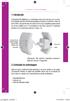 1 1. Introdução / 2. Conteúdo da embalagem 1. Introdução O Repetidor WiFi Multilaser é a combinação entre uma conexão com e sem fio. Foi projetado especificamente para pequenas empresas, escritórios e
1 1. Introdução / 2. Conteúdo da embalagem 1. Introdução O Repetidor WiFi Multilaser é a combinação entre uma conexão com e sem fio. Foi projetado especificamente para pequenas empresas, escritórios e
Procedimentos para configuração em modo Router Static IP.
 O equipamento DWL-G730AP tem 3 modos possíveis de configuração: Router, Access Point ou Client. Em baixo do equipamento há um chaveador para que seja efetuada a mudança de modo de configuração. Neste caso,
O equipamento DWL-G730AP tem 3 modos possíveis de configuração: Router, Access Point ou Client. Em baixo do equipamento há um chaveador para que seja efetuada a mudança de modo de configuração. Neste caso,
DSL-500B Configuração em modo Bridge
 DSL-500B Configuração em modo Bridge 1- Antes de iniciar qualquer procedimento de configuração verifique se os cabos estão conectados conforme o diagrama de instalação abaixo: Se você possui uma tomada
DSL-500B Configuração em modo Bridge 1- Antes de iniciar qualquer procedimento de configuração verifique se os cabos estão conectados conforme o diagrama de instalação abaixo: Se você possui uma tomada
Configurando o Adaptador de Telefone na interface WEB para conexões de IP dinâmico (DHCP):
 Configurando o Adaptador de Telefone na interface WEB para conexões de IP dinâmico (DHCP): Abaixo segue informações com os passos a serem tomados, bem como os campos a serem preenchidos na interface web
Configurando o Adaptador de Telefone na interface WEB para conexões de IP dinâmico (DHCP): Abaixo segue informações com os passos a serem tomados, bem como os campos a serem preenchidos na interface web
Manual para configuração. Siemens Roteador VoIP SpeedStream 3610
 Manual para configuração Siemens Roteador VoIP SpeedStream 3610 Indice Guia Rápido de Instalação customizado... 3 Tipo de acesso banda larga... 4 Procedimentos de configuração... 5 Conexões do Painel traseiro...
Manual para configuração Siemens Roteador VoIP SpeedStream 3610 Indice Guia Rápido de Instalação customizado... 3 Tipo de acesso banda larga... 4 Procedimentos de configuração... 5 Conexões do Painel traseiro...
Caro cliente. Guia do cliente. Página 1
 Caro cliente. Os procedimentos a seguir se destinam somente em resolver problemas referentes á internet, não servindo para resolver qualquer outro problema no computador, como por exemplo, um computador
Caro cliente. Os procedimentos a seguir se destinam somente em resolver problemas referentes á internet, não servindo para resolver qualquer outro problema no computador, como por exemplo, um computador
O QUE É A CENTRAL DE JOGOS?
 O QUE É A CENTRAL? A Central de Jogos consiste de duas partes: Um site na Internet e um programa de computador (Central) que deve ser instalado em sua máquina. No site www.centraldejogos.com.br, você pode
O QUE É A CENTRAL? A Central de Jogos consiste de duas partes: Um site na Internet e um programa de computador (Central) que deve ser instalado em sua máquina. No site www.centraldejogos.com.br, você pode
Guia de Instalação Rápida TDM-C500 TDM-C504 1.01
 Guia de Instalação Rápida TDM-C500 TDM-C504 1.01 Índice Português 1 1. Antes de Iniciar 1 2. Instalação de Hardware 3 3. Configure o Modem 4 Troubleshooting 7 Version 10.22.2010 1. Antes de Iniciar Português
Guia de Instalação Rápida TDM-C500 TDM-C504 1.01 Índice Português 1 1. Antes de Iniciar 1 2. Instalação de Hardware 3 3. Configure o Modem 4 Troubleshooting 7 Version 10.22.2010 1. Antes de Iniciar Português
BIT. Boletim de Informação Técnica
 Produto W-R2000g v1.1 Nº. 003/2010 Referência Configuração do roteador Responsável Leandro Martins Data 23.Abril.2010 Este documento descreve os passos básicos para a configuração do roteador C3Tech W-R2000g
Produto W-R2000g v1.1 Nº. 003/2010 Referência Configuração do roteador Responsável Leandro Martins Data 23.Abril.2010 Este documento descreve os passos básicos para a configuração do roteador C3Tech W-R2000g
9311 - Roteador Wi-Fi AC Gigabit
 9311 - Roteador Wi-Fi AC Gigabit INTRODUÇÃO O Roteador Wi-Fi AC Gigabit traz os recursos da nova geração de Wi-Fi. Com velocidades de 300Mbps a 2.4GHz e 867Mbps a 5GHz, este roteador possui alto desempenho
9311 - Roteador Wi-Fi AC Gigabit INTRODUÇÃO O Roteador Wi-Fi AC Gigabit traz os recursos da nova geração de Wi-Fi. Com velocidades de 300Mbps a 2.4GHz e 867Mbps a 5GHz, este roteador possui alto desempenho
GUIA RÁPIDO de INSTALAÇÃO e CONFIGURAÇÃO
 GUIA RÁPIDO de INSTALAÇÃO e CONFIGURAÇÃO ROTEADORES WIRELESS 802.11G Modelos s: TL-WR541G/ TL- -WR542G/ TL- -WR641G/ TL- -WR642G 1. 2. 3. 4. 5. As 1. 2. 3. 4. 5. As 1. 2. 3. 4. 5. As As As s s ções ções
GUIA RÁPIDO de INSTALAÇÃO e CONFIGURAÇÃO ROTEADORES WIRELESS 802.11G Modelos s: TL-WR541G/ TL- -WR542G/ TL- -WR641G/ TL- -WR642G 1. 2. 3. 4. 5. As 1. 2. 3. 4. 5. As 1. 2. 3. 4. 5. As As As s s ções ções
Procedimento para Configuração de Internet em modo Bridge
 Procedimento para Configuração de Internet em modo Bridge 1- Para realizar o procedimento de configuração em modo Bridge o computador deve estar conectado via cabo Ethernet em uma das portas LAN do DSL-2640B
Procedimento para Configuração de Internet em modo Bridge 1- Para realizar o procedimento de configuração em modo Bridge o computador deve estar conectado via cabo Ethernet em uma das portas LAN do DSL-2640B
Guia de Instalação do WiFi Booster para dispositivos móveis WN1000RP
 Guia de Instalação do WiFi Booster para dispositivos móveis WN1000RP Suporte Agradecemos por escolher os produtos NETGEAR. Com o dispositivo instalado, localize o número de série no rótulo do produto para
Guia de Instalação do WiFi Booster para dispositivos móveis WN1000RP Suporte Agradecemos por escolher os produtos NETGEAR. Com o dispositivo instalado, localize o número de série no rótulo do produto para
Telefone IP HP 4120. Guia do Usuário
 Telefone IP HP 4120 Guia do Usuário Copyright 2012 Hewlett-Packard Development Company, L.P. As informações aqui contidas estão sujeitas a alterações sem aviso prévio. Todos os direitos reservados. Este
Telefone IP HP 4120 Guia do Usuário Copyright 2012 Hewlett-Packard Development Company, L.P. As informações aqui contidas estão sujeitas a alterações sem aviso prévio. Todos os direitos reservados. Este
Resolução de Problemas de Rede. Disciplina: Suporte Remoto Prof. Etelvira Leite
 Resolução de Problemas de Rede Disciplina: Suporte Remoto Prof. Etelvira Leite Ferramentas para manter o desempenho do sistema Desfragmentador de disco: Consolida arquivos e pastas fragmentados Aumenta
Resolução de Problemas de Rede Disciplina: Suporte Remoto Prof. Etelvira Leite Ferramentas para manter o desempenho do sistema Desfragmentador de disco: Consolida arquivos e pastas fragmentados Aumenta
GUIA DE PRODUTOS E SERVIÇOS NET
 GUIA DE PRODUTOS E SERVIÇOS NET 1 SEJA BEM-VINDO à net! Caro cliente, Este guia foi desenvolvido para você conhecer um pouco mais sobre os produtos e serviços NET que estão à sua disposição. Aproveite
GUIA DE PRODUTOS E SERVIÇOS NET 1 SEJA BEM-VINDO à net! Caro cliente, Este guia foi desenvolvido para você conhecer um pouco mais sobre os produtos e serviços NET que estão à sua disposição. Aproveite
Procedimento de configuração para usuários VONO
 Adaptador de telefone analógico ZOOM Procedimento de configuração para usuários VONO Modelos 580x pré configurados para VONO 1 - Introdução Conteúdo da Embalagem (ATENÇÃO: UTILIZE APENAS ACESSÓRIOS ORIGINAIS):
Adaptador de telefone analógico ZOOM Procedimento de configuração para usuários VONO Modelos 580x pré configurados para VONO 1 - Introdução Conteúdo da Embalagem (ATENÇÃO: UTILIZE APENAS ACESSÓRIOS ORIGINAIS):
Guia de Instalação ATA (Adaptador de Terminal Analógico) Modelo PAP2
 Guia de Instalação ATA (Adaptador de Terminal Analógico) Modelo PAP2 Página 1 de 14 Guia de Instalação ATA (Adaptador de Terminal Analógico) Modelo PAP2-NA Este guia irá ajudá-lo a instalar o seu ATA,
Guia de Instalação ATA (Adaptador de Terminal Analógico) Modelo PAP2 Página 1 de 14 Guia de Instalação ATA (Adaptador de Terminal Analógico) Modelo PAP2-NA Este guia irá ajudá-lo a instalar o seu ATA,
Procedimentos para configuração em modo Router PPPOE
 O equipamento DWL-G730AP tem 3 modos possíveis de configuração: Router, Access Point ou Client. Em baixo do equipamento há um chaveador para que seja efetuada a mudança de modo de configuração. Neste caso,
O equipamento DWL-G730AP tem 3 modos possíveis de configuração: Router, Access Point ou Client. Em baixo do equipamento há um chaveador para que seja efetuada a mudança de modo de configuração. Neste caso,
Manual para configuração. Linksys RT31P2
 Manual para configuração Linksys RT31P2 Indice Guia de Instalação ATA Linksys RT31P2... 3 Conhecendo o ATA... 4 Antes de Iniciar... 6 Analisando o seu acesso à Internet... 6 Configuração... 9 Configuração
Manual para configuração Linksys RT31P2 Indice Guia de Instalação ATA Linksys RT31P2... 3 Conhecendo o ATA... 4 Antes de Iniciar... 6 Analisando o seu acesso à Internet... 6 Configuração... 9 Configuração
TUTORIAL PARA UTILIZAÇÃO DA PLATAFORMA LMS
 TUTORIAL PARA UTILIZAÇÃO DA PLATAFORMA LMS Neste documento você encontrará um conjunto de orientações de como navegar na plataforma do MBA Gestão Empreendedora. Siga as instruções com atenção e salve este
TUTORIAL PARA UTILIZAÇÃO DA PLATAFORMA LMS Neste documento você encontrará um conjunto de orientações de como navegar na plataforma do MBA Gestão Empreendedora. Siga as instruções com atenção e salve este
Terminal de Consulta de Preço. Linha Vader. Modelo TT300 e TT1000i
 Terminal de Consulta de Preço Linha Vader Modelo TT300 e TT1000i Índice 1. Conhecendo o Terminal de Consulta 03 1.1 Configurando o endereço IP no terminal 04 2. Conhecendo o Software TTSocket 06 3. Instalando
Terminal de Consulta de Preço Linha Vader Modelo TT300 e TT1000i Índice 1. Conhecendo o Terminal de Consulta 03 1.1 Configurando o endereço IP no terminal 04 2. Conhecendo o Software TTSocket 06 3. Instalando
Guia de Instalação Rápida. Guia de Instalação Rápida. Adaptador PCI-E Sem Fio N300/N150. Adaptador PCI-E Sem Fio N300/N150
 Guia de Instalação Rápida Guia de Instalação Rápida Adaptador PCI-E Sem Fio N300/N150 Encore Electronics, Inc. Todos os direitos reservados. CAPA Adaptador PCI-E Sem Fio N300/N150 Encore Electronics, Inc.
Guia de Instalação Rápida Guia de Instalação Rápida Adaptador PCI-E Sem Fio N300/N150 Encore Electronics, Inc. Todos os direitos reservados. CAPA Adaptador PCI-E Sem Fio N300/N150 Encore Electronics, Inc.
Usando o Conference Manager do Microsoft Outlook
 Usando o Conference Manager do Microsoft Outlook Maio de 2012 Conteúdo Capítulo 1: Usando o Conference Manager do Microsoft Outlook... 5 Introdução ao Conference Manager do Microsoft Outlook... 5 Instalando
Usando o Conference Manager do Microsoft Outlook Maio de 2012 Conteúdo Capítulo 1: Usando o Conference Manager do Microsoft Outlook... 5 Introdução ao Conference Manager do Microsoft Outlook... 5 Instalando
Manual de Instalação SIM/SINASC
 Manual de Instalação SIM/SINASC Agosto/2009 Versão 2.2 Índice CAPÍTULO 01 INTRODUÇÃO... 4 CAPÍTULO 02 - PERFIL DO HARDWARE... 5 CAPÍTULO 03 INSTALADOR SIM SINASC 2.2... 6 CAPÍTULO 04 - MODO DE INSTALAÇÃO...
Manual de Instalação SIM/SINASC Agosto/2009 Versão 2.2 Índice CAPÍTULO 01 INTRODUÇÃO... 4 CAPÍTULO 02 - PERFIL DO HARDWARE... 5 CAPÍTULO 03 INSTALADOR SIM SINASC 2.2... 6 CAPÍTULO 04 - MODO DE INSTALAÇÃO...
Blackbox B890 LTE Guia de Referência Rápida
 Blackbox B890 LTE Guia de Referência Rápida HUAWEI TECHNOLOGIES CO., LTD. Todas as imagens deste manual são meramente ilustrativas. Para detalhes sobre modelos específicos, contate seu provedor de serviços.
Blackbox B890 LTE Guia de Referência Rápida HUAWEI TECHNOLOGIES CO., LTD. Todas as imagens deste manual são meramente ilustrativas. Para detalhes sobre modelos específicos, contate seu provedor de serviços.
manual do usuário PHONE ACT Version 1.0
 PHONE ACT Version 1.0 ACF 012001 Version 1.0 PHONE ACT CONTEÚDO DO KIT FLIP (Terminal FLIP) ESPECIFICAÇÃO Fonte de energia elétrica AC/DC Cabo de Rede PHONE ACT Manual do Usuário Cancelar Discagem Rápida
PHONE ACT Version 1.0 ACF 012001 Version 1.0 PHONE ACT CONTEÚDO DO KIT FLIP (Terminal FLIP) ESPECIFICAÇÃO Fonte de energia elétrica AC/DC Cabo de Rede PHONE ACT Manual do Usuário Cancelar Discagem Rápida
Atualização, backup e recuperação de software
 Atualização, backup e recuperação de software Guia do usuário Copyright 2007 Hewlett-Packard Development Company, L.P. Windows é uma marca registrada nos Estados Unidos da Microsoft Corporation. As informações
Atualização, backup e recuperação de software Guia do usuário Copyright 2007 Hewlett-Packard Development Company, L.P. Windows é uma marca registrada nos Estados Unidos da Microsoft Corporation. As informações
Intelbras GKM 2210T. 1. Instalação
 1 Intelbras GKM 2210T 1. Instalação 1º Conecte a fonte de alimentação na entrada PWR, o LED Power acenderá; 2º Conecte a porta WAN do GKM 2210 T ao seu acesso à internet (porta ethernet do modem). O LED
1 Intelbras GKM 2210T 1. Instalação 1º Conecte a fonte de alimentação na entrada PWR, o LED Power acenderá; 2º Conecte a porta WAN do GKM 2210 T ao seu acesso à internet (porta ethernet do modem). O LED
Índice. 1. Conexão do Hardware...03. 2. Configuração do computador...05. 2.1. Sistema Operacional Windows 2000 ou Windows XP...05
 Índice 1. Conexão do Hardware...03 2. Configuração do computador...05 2.1. Sistema Operacional Windows 2000 ou Windows XP...05 2.2. Sistema Operacional Windows Vista ou Windows 7...07 3. Assistente de
Índice 1. Conexão do Hardware...03 2. Configuração do computador...05 2.1. Sistema Operacional Windows 2000 ou Windows XP...05 2.2. Sistema Operacional Windows Vista ou Windows 7...07 3. Assistente de
Guia de iniciação Bomgar B400
 Guia de iniciação Bomgar B400 Documento: 043010.15 Publicado: maio de 2010 Guia de iniciação Bomgar B400 Documento: 043010.15 Publicado: maio 2010 Obrigado por utilizar a Bomgar. Na Bomgar, o atendimento
Guia de iniciação Bomgar B400 Documento: 043010.15 Publicado: maio de 2010 Guia de iniciação Bomgar B400 Documento: 043010.15 Publicado: maio 2010 Obrigado por utilizar a Bomgar. Na Bomgar, o atendimento
Passo a Passo da instalação da VPN
 Passo a Passo da instalação da VPN Dividiremos este passo a passo em 4 partes: Requisitos básicos e Instalação Configuração do Servidor e obtendo Certificados Configuração do cliente Testes para saber
Passo a Passo da instalação da VPN Dividiremos este passo a passo em 4 partes: Requisitos básicos e Instalação Configuração do Servidor e obtendo Certificados Configuração do cliente Testes para saber
Router Wireless Xavi X7868r/X7868r+
 Router Wireless Xavi X7868r/X7868r+ Guia de Instalação Rápida Modem Router Wireless Xavi X7868r/X7868r+ (Windows XP) Funcionalidades Transmissão de dados em alta velocidade assimétrica sobre pares de cobre
Router Wireless Xavi X7868r/X7868r+ Guia de Instalação Rápida Modem Router Wireless Xavi X7868r/X7868r+ (Windows XP) Funcionalidades Transmissão de dados em alta velocidade assimétrica sobre pares de cobre
Configurando Opticon DSLink 260E 1. INSTALE SEU MODEM
 Configurando Opticon DSLink 260E A GVT pensa em você, por isso criou um passo a passo que facilita a instalação e configuração do seu modem Opticom DSLink 260E. Você mesmo instala e configura, sem a necessidade
Configurando Opticon DSLink 260E A GVT pensa em você, por isso criou um passo a passo que facilita a instalação e configuração do seu modem Opticom DSLink 260E. Você mesmo instala e configura, sem a necessidade
Guia de Instalação Rápida TL2-G244 1.01
 Guia de Instalação Rápida TL2-G244 1.01 Índice Português 1. Antes de Iniciar 1 2. Instalação de Hardware e Configuração 2 3. LEDs 3 4. Configure o Switch 5 Troubleshooting 9 Version 11.05.2010 1. Antes
Guia de Instalação Rápida TL2-G244 1.01 Índice Português 1. Antes de Iniciar 1 2. Instalação de Hardware e Configuração 2 3. LEDs 3 4. Configure o Switch 5 Troubleshooting 9 Version 11.05.2010 1. Antes
Procedimento para configuração de Redirecionamento de Portas
 1 Procedimento para configuração de Redirecionamento de Portas 1- Para realizar a configuração de redirecionamento de portas o computador deve estar conectado via cabo Ethernet em uma das portas LAN do
1 Procedimento para configuração de Redirecionamento de Portas 1- Para realizar a configuração de redirecionamento de portas o computador deve estar conectado via cabo Ethernet em uma das portas LAN do
Aviso. Para evitar risco de incêndio ou choque elétrico, não exponha este PRODUTO à chuva ou à umidade.
 Este símbolo destina-se a alertar o usuário quanto à presença de tensão perigosa não isolada dentro do gabinete do produto, a qual pode ser de magnitude suficiente para constituir risco de choque elétrico.
Este símbolo destina-se a alertar o usuário quanto à presença de tensão perigosa não isolada dentro do gabinete do produto, a qual pode ser de magnitude suficiente para constituir risco de choque elétrico.
Motorola Phone Tools. Início Rápido
 Motorola Phone Tools Início Rápido Conteúdo Requisitos mínimos...2 Antes da instalação Motorola Phone Tools...3 Instalar Motorola Phone Tools...4 Instalação e configuração do dispositivo móvel...6 Registro
Motorola Phone Tools Início Rápido Conteúdo Requisitos mínimos...2 Antes da instalação Motorola Phone Tools...3 Instalar Motorola Phone Tools...4 Instalação e configuração do dispositivo móvel...6 Registro
Comm5 Tecnologia Manual de utilização da família MI. Manual de Utilização. Família MI
 Manual de Utilização Família MI ÍNDICE 1.0 COMO LIGAR O MÓDULO... pág 03 e 04 2.0 OBJETIVO... pág 05 3.0 COMO CONFIGURAR O MÓDULO MI... pág 06, 07, 08 e 09 4.0 COMO TESTAR A REDE... pág 10 5.0 COMO CONFIGURAR
Manual de Utilização Família MI ÍNDICE 1.0 COMO LIGAR O MÓDULO... pág 03 e 04 2.0 OBJETIVO... pág 05 3.0 COMO CONFIGURAR O MÓDULO MI... pág 06, 07, 08 e 09 4.0 COMO TESTAR A REDE... pág 10 5.0 COMO CONFIGURAR
Atualização, Backup e Recuperação de Software. Número de Peça: 405533-201
 Atualização, Backup e Recuperação de Software Número de Peça: 405533-201 Janeiro de 2006 Sumário 1 Atualizações de Software Recebimento Automático de Atualizações de Software HP...................................
Atualização, Backup e Recuperação de Software Número de Peça: 405533-201 Janeiro de 2006 Sumário 1 Atualizações de Software Recebimento Automático de Atualizações de Software HP...................................
DSL-500B Configuração modo Router PPPoE
 DSL-500B Configuração modo Router PPPoE 1- Antes de iniciar qualquer procedimento de configuração verifique se os cabos estão conectados conforme o diagrama de instalação abaixo: Se você possui uma tomada
DSL-500B Configuração modo Router PPPoE 1- Antes de iniciar qualquer procedimento de configuração verifique se os cabos estão conectados conforme o diagrama de instalação abaixo: Se você possui uma tomada
Instalação do software da Fiery para Windows e Macintosh
 13 Instalação do software da Fiery para Windows e Macintosh O CD de Software de Usuário inclui instaladores de software para o Fiery Link. O software utilitário da Fiery é suportado pelo Windows 95/98,
13 Instalação do software da Fiery para Windows e Macintosh O CD de Software de Usuário inclui instaladores de software para o Fiery Link. O software utilitário da Fiery é suportado pelo Windows 95/98,
Manual para configuração. Linksys/Sipura SPA-2102
 Manual para configuração Linksys/Sipura SPA-2102 Indice Guia de Instalação Sipura - Modelo SPA-2102... 3 Conhecendo o SPA... 4 Conectando a SPA... 5 Instruções para conectar a SPA... 5 Usando o menu interativo
Manual para configuração Linksys/Sipura SPA-2102 Indice Guia de Instalação Sipura - Modelo SPA-2102... 3 Conhecendo o SPA... 4 Conectando a SPA... 5 Instruções para conectar a SPA... 5 Usando o menu interativo
6.8.3.10 Lab - Configurar o Roteador Sem Fio no Windows XP
 IT Essentials 5.0 6.8.3.10 Lab - Configurar o Roteador Sem Fio no Windows XP Introdução Imprima e preencha este laboratório. Neste laboratório, você vai configurar e testar as configurações sem fio no
IT Essentials 5.0 6.8.3.10 Lab - Configurar o Roteador Sem Fio no Windows XP Introdução Imprima e preencha este laboratório. Neste laboratório, você vai configurar e testar as configurações sem fio no
Guia de Instalação de Software
 Guia de Instalação de Software Este manual explica como instalar o software por meio de uma conexão USB ou de rede. A conexão de rede não está disponível para os modelos SP 200/200S/203S/203SF/204SF. Fluxograma
Guia de Instalação de Software Este manual explica como instalar o software por meio de uma conexão USB ou de rede. A conexão de rede não está disponível para os modelos SP 200/200S/203S/203SF/204SF. Fluxograma
Manual do Software Pctel Supervisor Desktop
 Manual do Software Pctel Supervisor Desktop Conteúdo O que é o Pctel Supervisor Desktop?...03 O que é usuário do canal (PA)?...03 Como cadastrar usuário do canal (PA)?...04 Como remover um usuário do canal?...05
Manual do Software Pctel Supervisor Desktop Conteúdo O que é o Pctel Supervisor Desktop?...03 O que é usuário do canal (PA)?...03 Como cadastrar usuário do canal (PA)?...04 Como remover um usuário do canal?...05
Procedimento para Configuração de Internet em modo Router
 Procedimento para Configuração de Internet em modo Router 1- Para realizar o procedimento de configuração em modo Router o computador deve estar conectado via cabo Ethernet em uma das portas LAN do DSL-2640B
Procedimento para Configuração de Internet em modo Router 1- Para realizar o procedimento de configuração em modo Router o computador deve estar conectado via cabo Ethernet em uma das portas LAN do DSL-2640B
Veja em Tela cheia abaixo: Página nº 2
 Neste pequeno manual iremos conhecer as diversas impressoras que poderemos utilizar no sistema park service, a impressora poderá ser matricial ou térmica utilizando uma bobina de papel 40 colunas, facilmente
Neste pequeno manual iremos conhecer as diversas impressoras que poderemos utilizar no sistema park service, a impressora poderá ser matricial ou térmica utilizando uma bobina de papel 40 colunas, facilmente
Procedimentos para Configuração de Redirecionamento de Portas
 Procedimentos para Configuração de Redirecionamento de Portas A opção avançada de Port Forwarding permite que você defina uma única porta pública ou Range de portas em seu roteador para redirecionar a
Procedimentos para Configuração de Redirecionamento de Portas A opção avançada de Port Forwarding permite que você defina uma única porta pública ou Range de portas em seu roteador para redirecionar a
Primeiramente, conecte o cabo do seu computador em uma das portas numeradas (LAN) localizado atrás do seu roteador.
 1 de 7 22/5/2013 18:48 Home A TP-Link Distribuidores Suporte Contato Suporte Tutoriais Roteador - Série N Completo: WDS - repetidor (Série N) Completo: WDS - repetidor (Série N) WDS (Série N) O WDS é realizado
1 de 7 22/5/2013 18:48 Home A TP-Link Distribuidores Suporte Contato Suporte Tutoriais Roteador - Série N Completo: WDS - repetidor (Série N) Completo: WDS - repetidor (Série N) WDS (Série N) O WDS é realizado
Procedimentos para Configuração de Redirecionamento de Portas
 1 Procedimentos para Configuração de Redirecionamento de Portas O DIR 635 tem duas opções para liberação de portas: Virtual server: A opção Virtual Server permite que você defina uma única porta pública
1 Procedimentos para Configuração de Redirecionamento de Portas O DIR 635 tem duas opções para liberação de portas: Virtual server: A opção Virtual Server permite que você defina uma única porta pública
ROTEADOR WIRELESS N 300 ADSL2+ DSL-2740E GUIA DE INSTALAÇÃO RÁPIDA
 ROTEADOR WIRELESS N 300 ADSL2+ GUIA DE INSTALAÇÃO RÁPIDA CONTEÚDO DA EMBALAGEM CONTEÚDO ROTEADOR WIRELESS N 300 ADSL2+ ADAPTADOR DE ENERGIA ADAPTADOR CABO ETHERNET (CABO RJ-45) CONECTE O MODEM NO COMPUTADOR
ROTEADOR WIRELESS N 300 ADSL2+ GUIA DE INSTALAÇÃO RÁPIDA CONTEÚDO DA EMBALAGEM CONTEÚDO ROTEADOR WIRELESS N 300 ADSL2+ ADAPTADOR DE ENERGIA ADAPTADOR CABO ETHERNET (CABO RJ-45) CONECTE O MODEM NO COMPUTADOR
1 CARREGUE ANTES DE COMEÇAR INICIAR A FUNÇÃO BLUETOOTH. Fone de Ouvido Bluetooth H700. 4 Etapas Rápidas para Conexão. a Bateria do Fone de Ouvido
 ANTES DE COMEÇAR Antes de utilizar este produto, leia o folheto Informações Legais e de Segurança Importantes e siga as instruções. Fone de Ouvido Bluetooth H700 Etapas Rápidas para Conexão CARREGAR INICIAR
ANTES DE COMEÇAR Antes de utilizar este produto, leia o folheto Informações Legais e de Segurança Importantes e siga as instruções. Fone de Ouvido Bluetooth H700 Etapas Rápidas para Conexão CARREGAR INICIAR
O Servidor de impressão DP-300U atende a seguinte topologia: Podem ser conectadas 2 impressoras Paralelas e 1 USB.
 O Servidor de impressão DP-300U atende a seguinte topologia: Podem ser conectadas 2 impressoras Paralelas e 1 USB. 1 1- Para realizar o procedimento de configuração o DP-300U deve ser conectado via cabo
O Servidor de impressão DP-300U atende a seguinte topologia: Podem ser conectadas 2 impressoras Paralelas e 1 USB. 1 1- Para realizar o procedimento de configuração o DP-300U deve ser conectado via cabo
Guia Rápido ClaireAssist
 Guia Rápido ClaireAssist Informações do Evento Nossa equipe de Operações enviará por email todos os dados para o evento. Você receberá dois numeros de acesso, um para moderador e outro para os participantes,
Guia Rápido ClaireAssist Informações do Evento Nossa equipe de Operações enviará por email todos os dados para o evento. Você receberá dois numeros de acesso, um para moderador e outro para os participantes,
1 Procedimento de atualização de firmware do modem D-Link modelo DSL-G604T com o firmware DESATUALIZADO
 1 Procedimento de atualização de firmware do modem D-Link modelo DSL-G604T com o firmware DESATUALIZADO 1.1 Antes de começar, você deve fazer o download do arquivo Utilitario_DSL- G604T_V2.00B01T01.BR.20060626.zip,
1 Procedimento de atualização de firmware do modem D-Link modelo DSL-G604T com o firmware DESATUALIZADO 1.1 Antes de começar, você deve fazer o download do arquivo Utilitario_DSL- G604T_V2.00B01T01.BR.20060626.zip,
Certifique-se de que você possui todas as informações necessárias e equipamento em mãos antes de iniciar a instalação.
 Este produto pode ser configurado utilizando qualquer navegador web atual, como por ex. Internet Explorer 6 ou Netscape Navigator 7 ou superior. DSL-2730B Roteador ADSL Wireless Antes de começar Certifique-se
Este produto pode ser configurado utilizando qualquer navegador web atual, como por ex. Internet Explorer 6 ou Netscape Navigator 7 ou superior. DSL-2730B Roteador ADSL Wireless Antes de começar Certifique-se
Figura 1: Interface 3G Identech
 Sumário 1 INTRODUÇÃO...3 2 INSTALAÇÃO NO WINDOWS XP...5 3 INSTALAÇÃO NO WINDOWS VISTA...12 4 INSTALAÇÃO NO WINDOWS 7...18 5 CADASTRANDO OPERADORA...25 6 CONECTANDO NA INTERNET...27 7 SERVIÇO DE SMS...29
Sumário 1 INTRODUÇÃO...3 2 INSTALAÇÃO NO WINDOWS XP...5 3 INSTALAÇÃO NO WINDOWS VISTA...12 4 INSTALAÇÃO NO WINDOWS 7...18 5 CADASTRANDO OPERADORA...25 6 CONECTANDO NA INTERNET...27 7 SERVIÇO DE SMS...29
W-R2000nl Guia de instalação
 W-R2000nl Guia de instalação Sumário Introdução...3 Instalação...5 Configurando seu computador...6 Acessando a tela de configurações...7 Configuração de Roteamento...8 Trocando senha de sua rede sem fio...13
W-R2000nl Guia de instalação Sumário Introdução...3 Instalação...5 Configurando seu computador...6 Acessando a tela de configurações...7 Configuração de Roteamento...8 Trocando senha de sua rede sem fio...13
Veja o que você precisa saber para instalar o seu modem Siemens Speed Stream 4200:
 Prezado Cliente, A GVT pensa sempre em facilitar a sua vida, por isso criou um passo-a-passo de instalação e configuração do modem ADSL Siemens Speed Stream 4200. Com este guia você pode realizar a instalação
Prezado Cliente, A GVT pensa sempre em facilitar a sua vida, por isso criou um passo-a-passo de instalação e configuração do modem ADSL Siemens Speed Stream 4200. Com este guia você pode realizar a instalação
COMO CONFIGURAR MEU ROTEADOR?
 COMO CONFIGURAR MEU ROTEADOR? PRIMEIROS PASSOS COMO CONFIGURAR MEU ROTEADOR? Antes de dar início a configuração através de um computador, siga os passos abaixo para preparar o aparelho: 1 - Mantenha o
COMO CONFIGURAR MEU ROTEADOR? PRIMEIROS PASSOS COMO CONFIGURAR MEU ROTEADOR? Antes de dar início a configuração através de um computador, siga os passos abaixo para preparar o aparelho: 1 - Mantenha o
O Servidor de impressão DP-301U atende a seguinte topologia: Com o DP-301U pode ser conectada uma impressora USB.
 O Servidor de impressão DP-301U atende a seguinte topologia: Com o DP-301U pode ser conectada uma impressora USB. 1 1- Para realizar o procedimento de configuração o DP-301U deve ser conectado via cabo
O Servidor de impressão DP-301U atende a seguinte topologia: Com o DP-301U pode ser conectada uma impressora USB. 1 1- Para realizar o procedimento de configuração o DP-301U deve ser conectado via cabo
GUIA DO USUÁRIO MODEM ADSL ETHERNET MODELO TZ5500E
 GUIA DO USUÁRIO 01 MODEM ADSL ETHERNET MODELO TZ5500E ANTES DE COLOCAR O PRODUTO EM FUNCIONAMENTO, LEIA ATENTAMENTE AS INSTRUÇÕES DE USO CONTIDAS NESTE GUIA. Manual de Instalação Modem TRIZ - TZ5500E 2
GUIA DO USUÁRIO 01 MODEM ADSL ETHERNET MODELO TZ5500E ANTES DE COLOCAR O PRODUTO EM FUNCIONAMENTO, LEIA ATENTAMENTE AS INSTRUÇÕES DE USO CONTIDAS NESTE GUIA. Manual de Instalação Modem TRIZ - TZ5500E 2
QUAL O PROCEDIMENTO PARA CONFIGURAR AS IMPRESSORAS DE REDE BROTHER EM UM SISTEMA DEC TCP / IP para VMS (UCX) Procedimento
 Procedimento Visão geral Antes de usar a máquina Brother em um ambiente de rede, você precisa instalar o software da Brother e também fazer as configurações de rede TCP/IP apropriadas na própria máquina.
Procedimento Visão geral Antes de usar a máquina Brother em um ambiente de rede, você precisa instalar o software da Brother e também fazer as configurações de rede TCP/IP apropriadas na própria máquina.
Ajustes para o sistema de web conferências Adobe Connect
 SERVIÇO PÚBLICO FEDERAL MINISTÉRIO DA EDUCAÇÃO UNIVERSIDADE FEDERAL DE UBERLÂNDIA CENTRO DE EDUCAÇÃO A DISTÂNCIA CEaD Ajustes para o sistema de web conferências Adobe Connect Principais ajustes que melhoram
SERVIÇO PÚBLICO FEDERAL MINISTÉRIO DA EDUCAÇÃO UNIVERSIDADE FEDERAL DE UBERLÂNDIA CENTRO DE EDUCAÇÃO A DISTÂNCIA CEaD Ajustes para o sistema de web conferências Adobe Connect Principais ajustes que melhoram
... MANUAL DO MODERADOR SERVIÇOS DE WEB
 ... MANUAL DO MODERADOR SERVIÇOS DE WEB ÍNDICE 1. IMPLEMENTAÇÃO 4 1.1 PAINEL DE CONTROLE 4 1.2 SENHA 4 1.3 INSTALAÇÃO 4 1.3.1 INSTALAÇÃO PARA MODERADOR 4 1.3.2 INSTALAÇÃO PARA PARTICIPANTES 8 1.3.2.1 PELO
... MANUAL DO MODERADOR SERVIÇOS DE WEB ÍNDICE 1. IMPLEMENTAÇÃO 4 1.1 PAINEL DE CONTROLE 4 1.2 SENHA 4 1.3 INSTALAÇÃO 4 1.3.1 INSTALAÇÃO PARA MODERADOR 4 1.3.2 INSTALAÇÃO PARA PARTICIPANTES 8 1.3.2.1 PELO
Pessoal, abaixo fiz um passo-a-passo de como configurar o DVR para acessar a internet, neste caso utilizei os seguintes itens:
 Pessoal, abaixo fiz um passo-a-passo de como configurar o DVR para acessar a internet, neste caso utilizei os seguintes itens: - Modem T580 v2. - DVR Penttaxy 8 canais - 5 metros de cabo UTP pra ligar
Pessoal, abaixo fiz um passo-a-passo de como configurar o DVR para acessar a internet, neste caso utilizei os seguintes itens: - Modem T580 v2. - DVR Penttaxy 8 canais - 5 metros de cabo UTP pra ligar
